Годовой бизнес план в таблицах
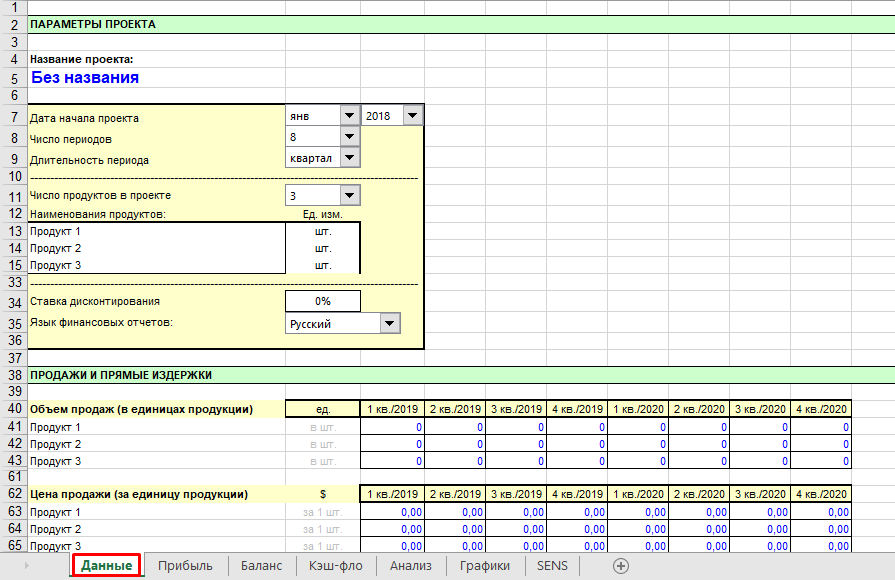
Автор: Андрей Дата: 30.12.2014 Рубрика: Разработка бизнес-плана
 Представляю Вашему вниманию универсальный бизнес-план. В данной версии бизнес-плана Вы можете сравнить два или три варианта бизнеса между собой, чтобы выбрать самый оптимальный, т.е., Вы можете посмотреть, какие показатели будут достигнуты в случае приобретения разного типа оборудования (разная цена, производительность, эксплуатационные расходы и т.д.). Можно составить бизнес-план только на один вариант развития событий. Для этого варианты 2 и 3 заполнять не нужно.
Представляю Вашему вниманию универсальный бизнес-план. В данной версии бизнес-плана Вы можете сравнить два или три варианта бизнеса между собой, чтобы выбрать самый оптимальный, т.е., Вы можете посмотреть, какие показатели будут достигнуты в случае приобретения разного типа оборудования (разная цена, производительность, эксплуатационные расходы и т.д.). Можно составить бизнес-план только на один вариант развития событий. Для этого варианты 2 и 3 заполнять не нужно.
Выполнен данный бизнес-план в формате Excel. Вы отвечаете на вопросы и заносите исходные данные для расчета, размещенные на вкладке «Исходные данные», а именно, заполняются ячейки, залитые желтым цветом. В ячейках, которые залиты зеленым цветом, ответы выбираются из предлагаемого списка. Ячейки без заливки изменять не рекомендуется, т.к. это может повлечь за собой нарушение корректности расчетных данных.
После того, когда Вы занесли данные, на вкладках, залитых желтым цветом (Резюме, Общий прогноз и т.д.) будут автоматически составлены все разделы бизнес-плана. Их можно распечатать прямо из данного файла или скопировать в Word, а затем произвести необходимые изменения и распечатать.
При возникновении вопросов, пишите через форму обратной связи.
Скачать модель бизнес-плана в формате Excel (версия 2.02)
Финансовая модель Версия 3.0 находится здесь.
ВНИМАНИЕ! В универсальный шаблон бизнес-плана внесены дополнения! Просмотреть видео по данным дополнениям можно в конце страницы.
Содержание бизнес-плана
1. Резюме проекта
1.1. Основные характеристики проекта
1.2. Наши преимущества
1.3. Необходимость в финансировании
1.4. Основные показатели проекта
2. Общий прогноз
3. Описание продукции
3.1. Описание продуктов
3.2. Позиционирование продуктов на рынке
4. Обзор рынка
4.1. Общее состояние рынка
4.2. Тенденции в развитии рынка
4.3. Сегменты рынка
4.5. Характеристика потенциальных потребителей
5. Конкуренция
5.1. Основные участники рынка
5.2. Основные методы конкуренции в отрасли
5.3. Изменения на рынке
5.4. Описание ведущих конкурентов
5.5. Основные конкурентные преимущества и недостатки
5.6. Сравнительный анализ нашей продукции с конкурентами
6. План маркетинга
6.1. Стратегия
6.2. Реклама
6.3. Продвижение продукции на рынке
7. План производства
7.1. Описание производственного процесса
7.2. Производственное оборудование
8. Управление персоналом
8.1. Основной персонал
8.2. Организационная структура
8.3. Поиск и подбор сотрудников
8.4. Обслуживание клиентов
9. Финансовый план
10. Риски
Приложения:
1. Формирование цены на продукцию
2. График реализации проекта
Диаграммы:
1. Уровень цены единицы продукции
Таблицы:
1. Сравнительный анализ продукции с конкурентами
2. Производственное оборудование
3. Основной персонал компании
4. Расчет показателей проекта без учета индекса инфляции
5. Расчет показателей проекта с учетом индекса инфляции
6. Основные виды возможных рисков для компании
Видеоурок по дополнениям, которые были выполнены в шаблоне бизнес-плана
Скачать модель бизнес-плана в формате Excel (версия 2.02)
Финансовая модель Версия 3.0 находится здесь.
Если материал поста был для Вас полезен, поделитесь ссылкой на него в своей соцсети:
При использовании материалов сайта наличие активной ссылки на www.blogbusiness.com.ua обязательно
Другие материалы по теме «Разработка бизнес-плана»
Вам также может быть интересно:
Бизнес-идеи
Бизнес-анализ и управление
Универсальный шаблон для SWOT-анализа в формате Access
… другие посты автора Андрей
ÐизнеÑ-план Ñ ÑаÑÑеÑами в Excel. ÐбÑÐ°Ð·ÐµÑ Ð·Ð°Ð¿Ð¾Ð»Ð½ÐµÐ½Ð¸Ñ Ð±Ð¸Ð·Ð½ÐµÑ-плана (Ñаблон xlsx)
Шаблон Excel Ð´Ð»Ñ ÑаÑÑеÑа бизнеÑ-плана Ñо ÑледÑÑÑими Ñазделами:
- ÐаÑамеÑÑÑ Ð¿ÑоекÑа
- ÐÑодажи и пÑÑмÑе издеÑжки
- ÐбÑие издеÑжки
- Ðалоги и оÑÑиÑлениÑ
- ÐаÑалÑнÑй баланÑ
- ÐапиÑалÑнÑе вложениÑ
- ФинанÑиÑование
- ÐополниÑелÑÐ½Ð°Ñ Ð¸Ð½ÑоÑмаÑиÑ
- ÐÑÑÐµÑ Ð¾ пÑибÑлÑÑ Ð¸ ÑбÑÑкаÑ
- ÐаланÑ
- Ðвижение денежнÑÑ ÑÑедÑÑв
СкаÑаÑÑ Ñаблон ÑаÑÑеÑа пÑоекÑа бизнеÑ-плана беÑплаÑно онлайн.xlsm (Ñ Ð¼Ð°ÐºÑоÑами Ð´Ð»Ñ ÑаÑÑеÑа) >>>
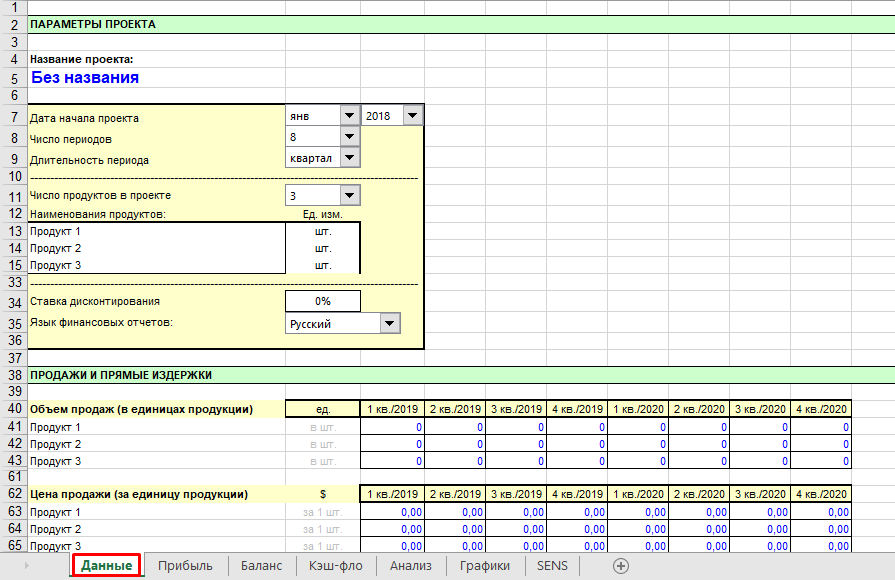
ÐизнеÑ-план Ñ ÑаÑÑеÑами в Excel Ð¾Ñ Ð±Ð¸Ð·Ð½ÐµÑ-молодоÑÑи. СкаÑаÑÑ Ð±ÐµÑплаÑно xslx

СкаÑаÑÑ (XLSX, 34KB)
ÐеÑеÑÐµÐ½Ñ Ñаблонов Ð´Ð»Ñ Ð¿Ð¾Ð´Ð³Ð¾Ñовки ÑинанÑовой ÑаÑÑи бизнеÑ-плана Ð´Ð»Ñ Ð¿ÑедпÑиÑÑÐ¸Ñ Ð¾Ð±ÑеÑÑвенного пиÑаниÑ
| ÐеÑеÑÐµÐ½Ñ Ñаблонов Ð´Ð»Ñ Ð¿Ð¾Ð´Ð³Ð¾Ñовки ÑинанÑовой ÑаÑÑи бизнеÑ-плана Ð´Ð»Ñ Ð¿ÑедпÑиÑÑÐ¸Ñ Ð¾Ð±ÑеÑÑвенного пиÑÐ°Ð½Ð¸Ñ | |||
| СиÑÑÐµÐ¼Ð°Â Â Â Â Â Â Â Â Â Â Â Ð½Ð°Ð»Ð¾Ð³Ð¾Ð¾Ð±Ð»Ð¾Ð¶ÐµÐ½Ð¸Ñ | ÐÑганизаÑионно-пÑавоваÑ                                          ÑоÑма | ÐбÑекÑÂ Â Â Â Â Â Ð½Ð°Ð»Ð¾Ð³Ð¾Ð¾Ð±Ð»Ð¾Ð¶ÐµÐ½Ð¸Ñ | Ðаименование Ñаблона                                (Ð¸Ð¼Ñ Ñайла) |
| ТÑадиÑÐ¸Ð¾Ð½Ð½Ð°Ñ | ÐндивидÑалÑнÑй пÑедпÑинимаÑÐµÐ»Ñ Ð±ÐµÐ· обÑÐ°Ð·Ð¾Ð²Ð°Ð½Ð¸Ñ ÑÑидиÑеÑкого лиÑа (ÐÐÐЮÐ) | РзавиÑимоÑÑи Ð¾Ñ Ð²Ð¸Ð´Ð° налога | Шаблон ÐÐ – 01 |
| ЮÑидиÑеÑкое лиÑо | РзавиÑимоÑÑи Ð¾Ñ Ð²Ð¸Ð´Ð° налога | Шаблон ÐÐ – 02 | |
| СиÑÑÐµÐ¼Ð°Â Â Â Â Â Â Â Â Â Â Â Ð½Ð°Ð»Ð¾Ð³Ð¾Ð¾Ð±Ð»Ð¾Ð¶ÐµÐ½Ð¸Ñ | ÐÑганизаÑионно-пÑавоваÑ                                          ÑоÑма | ÐбÑекÑÂ Â Â Â Â Â Ð½Ð°Ð»Ð¾Ð³Ð¾Ð¾Ð±Ð»Ð¾Ð¶ÐµÐ½Ð¸Ñ | Ðаименование Ñаблона                                (Ð¸Ð¼Ñ Ñайла) |
| УпÑоÑÐµÐ½Ð½Ð°Ñ | ÐндивидÑалÑнÑй пÑедпÑинимаÑÐµÐ»Ñ Ð±ÐµÐ· обÑÐ°Ð·Ð¾Ð²Ð°Ð½Ð¸Ñ ÑÑидиÑеÑкого лиÑа (ÐÐÐЮÐ) | ÐÐ¾Ñ Ð¾Ð´Ñ | Шаблон ÐÐ -03 |
| ÐÐ¾Ñ Ð¾Ð´Ñ â ÑаÑÑ Ð¾Ð´Ñ | Шаблон ÐÐ – 04 | ||
| ЮÑидиÑеÑкое лиÑо | ÐÐ¾Ñ Ð¾Ð´Ñ | Шаблон ÐÐ – 05 | |
| ÐÐ¾Ñ Ð¾Ð´Ñ â ÑаÑÑ Ð¾Ð´Ñ | Шаблон ÐÐ – 06 | ||
| СиÑÑÐµÐ¼Ð°Â Â Â Â Â Â Â Â Â Â Â Ð½Ð°Ð»Ð¾Ð³Ð¾Ð¾Ð±Ð»Ð¾Ð¶ÐµÐ½Ð¸Ñ | ÐÑганизаÑионно-пÑавоваÑ                                          ÑоÑма | ÐбÑекÑÂ Â Â Â Â Â Ð½Ð°Ð»Ð¾Ð³Ð¾Ð¾Ð±Ð»Ð¾Ð¶ÐµÐ½Ð¸Ñ | Ðаименование Ñаблона                                (Ð¸Ð¼Ñ Ñайла) |
| ÐдинÑй налог на вмененнÑй Ð´Ð¾Ñ Ð¾Ð´ | ÐндивидÑалÑнÑй пÑедпÑинимаÑÐµÐ»Ñ Ð±ÐµÐ· обÑÐ°Ð·Ð¾Ð²Ð°Ð½Ð¸Ñ ÑÑидиÑеÑкого лиÑа (ÐÐÐЮÐ) | ÐмененнÑй Ð´Ð¾Ñ Ð¾Ð´ | Шаблон ÐÐ – 07 |
| ЮÑидиÑеÑкое лиÑо | ÐмененнÑй Ð´Ð¾Ñ Ð¾Ð´ | Шаблон ÐÐ – 08 | |
| ÐополниÑелÑнÑе поÑÑнениÑ: | |||
| 1. ÐÑи иÑполÑзовании Ñаблона Ð´Ð»Ñ ÐºÐ¾Ð½ÐºÑеÑного полÑзоваÑÐµÐ»Ñ ÑÐ°Ð¹Ð»Ñ Ñ ÐµÐ³Ð¾ ÑинанÑовÑм планом | |||
| ÑледÑÐµÑ Ð¿ÑиÑвоиÑÑ Ð¸Ð¼Ñ, ÑооÑвеÑÑÑвÑÑÑее Ñамилии и иниÑиалам, и ÑÐ¾Ñ ÑаниÑÑ ÑÑÐ¾Ñ Ñайл | |||
| оÑделÑно под новÑм именем в папке ÑооÑвеÑÑÑвÑÑÑей гÑÑппÑ. | |||
| 2. ÐÑи иÑполÑзовании Ñаблонов по ÐµÐ´Ð¸Ð½Ð¾Ð¼Ñ Ð½Ð°Ð»Ð¾Ð³Ñ Ð½Ð° вмененнÑй Ð´Ð¾Ñ Ð¾Ð´ в полÑ, вÑделеннÑе на | |||
| желÑом Ñоне, ÑледÑÐµÑ ÑамоÑÑоÑÑелÑно впиÑаÑÑ Ð½ÐµÐ´Ð¾ÑÑаÑÑÑÑ Ð¸Ð½ÑоÑмаÑÐ¸Ñ – по Ð²Ð¸Ð´Ñ Ð´ÐµÑÑелÑноÑÑи, | |||
| показаÑÐµÐ»Ñ Ð½Ð°Ð»Ð¾Ð³Ð¾Ð¾Ð±Ð»Ð¾Ð¶ÐµÐ½Ð¸Ñ Ð¸ базовой Ð´Ð¾Ñ Ð¾Ð´Ð½Ð¾ÑÑи. Ð ÑÑÑоке “ÐоказаÑÐµÐ»Ñ Ð½Ð°Ð»Ð¾Ð³Ð¾Ð±Ð»Ð¾Ð¶ÐµÐ½Ð¸Ñ” | |||
| в ÐÐÐÐУЮ ЯЧÐÐÐУ ÑаблиÑÑ Ð½ÐµÐ¾Ð±Ñ Ð¾Ð´Ð¸Ð¼Ð¾ впиÑаÑÑ ÑиÑленнÑе знаÑÐµÐ½Ð¸Ñ Ð¿Ð¾ÐºÐ°Ð·Ð°ÑÐµÐ»Ñ Ð½Ð°Ð»Ð¾Ð³Ð¾Ð±Ð»Ð¾Ð¶ÐµÐ½Ð¸Ñ | |||
| в ÑооÑвеÑÑÑвÑÑÑÐ¸Ñ ÐµÐ´Ð¸Ð½Ð¸ÑÐ°Ñ Ð¸Ð·Ð¼ÐµÑениÑ. | |||
| 3. РабоÑие лиÑÑÑ Ð²ÑÐµÑ Ñаблонов имеÑÑ ÑледÑÑÑÑÑ ÑÑÑÑкÑÑÑÑ: | |||
| ÐиÑÑ 1 – ÐÑÑ Ð¾Ð´Ð½Ñе даннÑе (по ÑоÑме ÑаÑпеÑаÑки, вÑдаваемой клиенÑÑ) | |||
| ÐиÑÑ 2 – Ðлан ÑинанÑовÑÑ ÑезÑлÑÑаÑов деÑÑелÑноÑÑи | |||
| ÐиÑÑ 3 – Ðлан Ð´Ð²Ð¸Ð¶ÐµÐ½Ð¸Ñ Ð´ÐµÐ½ÐµÐ¶Ð½ÑÑ ÑÑедÑÑв | |||
| ÐиÑÑ 4 – ÐÑенка ÑÑÑекÑивноÑÑи пÑоекÑа (гÑаÑик и ÑаÑÑеÑнÑе показаÑели) | |||
| ÐÑимеÑание: ÐÐ»Ñ ÐиÑÑов 2, 3 и 4 ÑÑÑановлена заÑиÑа Ð¾Ñ Ð¸Ð·Ð¼ÐµÐ½ÐµÐ½Ð¸Ð¹. ÐÐ»Ñ ÑнÑÑÐ¸Ñ Ð·Ð°ÑиÑÑ | |||
| ÑледÑÐµÑ Ð²Ð¾ÑполÑзоваÑÑÑÑ Ð¾Ð¿Ñией СеÑвиÑ/ÐаÑиÑа/СнÑÑÑ Ð·Ð°ÑиÑÑ Ð»Ð¸ÑÑа | |||
Файл 1:
СкаÑаÑÑ (XLSX, 12KB)
Файл 2:
СкаÑаÑÑ (XLSX, 192KB)
Файл 3:
СкаÑаÑÑ (XLSX, 187KB)
Файл 4:
СкаÑаÑÑ (XLSX, 646KB)
Файл 5:
СкаÑаÑÑ (XLSX, 185KB)
Файл 6:
СкаÑаÑÑ (XLSX, 184KB)
Файл 7:
СкаÑаÑÑ (XLSX, 185KB)
Файл 8:
СкаÑаÑÑ (XLSX, 186KB)
ÐоÑовÑе ÑеÑÐµÐ½Ð¸Ñ Ð² Excel Ð´Ð»Ñ Ð±Ð¸Ð·Ð½ÐµÑа
ÐÐµÑ Ð²Ñемени на ÑÑÑинÑ? РеÑайÑе задаÑи в Excel!
ÐÑаÑик Ð´Ð¾Ñ Ð¾Ð´Ð¾Ð², ÑаÑÑ Ð¾Ð´Ð¾Ð², пÑибÑли
ÐÑбой индивидÑалÑнÑй пÑедпÑинимаÑÐµÐ»Ñ (ÐÐ) или пÑедпÑиÑÑие (ÐÐÐ, ÐÐÐ) Ð²ÐµÐ´ÐµÑ Ð±ÑÑ Ð³Ð°Ð»ÑеÑÑкий и налоговÑй ÑÑÐµÑ Ð² ÑооÑвеÑÑÑвии Ñ Ð´ÐµÐ¹ÑÑвÑÑÑим законодаÑелÑÑÑвом. Ðднако, бÑÑ Ð³Ð°Ð»ÑеÑÑкий ÑÑÐµÑ Ð¸ ÑпÑавленÑеÑкий ÑÑÐµÑ Ð´Ð¾Ñ Ð¾Ð´Ð¾Ð² и ÑаÑÑ Ð¾Ð´Ð¾Ð² – не вÑегда одно и Ñо же. ÐÐ»Ñ Ñого, ÑÑÐ¾Ð±Ñ Ð¿Ð¾Ð½ÑÑÑ ÑеалÑное ÑооÑноÑение Ð´Ð¾Ñ Ð¾Ð´Ð¾Ð² и ÑаÑÑ Ð¾Ð´Ð¾Ð² ÐРили ÐÐÐ, а Ñакже пÑибÑÐ»Ñ Ð¿ÑедпÑиÑÑиÑ, Ð½ÐµÐ¾Ð±Ñ Ð¾Ð´Ð¸Ð¼Ð¾ веÑÑи подÑобнÑй ÑÑÐµÑ ÑеалÑнÑÑ Ð´Ð¾Ñ Ð¾Ð´Ð¾Ð² и ÑаÑÑ Ð¾Ð´Ð¾Ð².
РаÑÑÐµÑ ÑоÑки окÑпаемоÑÑи пÑоекÑа
ТоÑка окÑпаемоÑÑи пÑоекÑа – ÑÑо ÑÑмма Ð´Ð¾Ñ Ð¾Ð´Ð¾Ð² Ð¾Ñ Ð´ÐµÑÑелÑноÑÑи пÑедпÑиÑÑиÑ, ÑÐ°Ð²Ð½Ð°Ñ ÑаÑÑ Ð¾Ð´Ð°Ð¼ на ведение ÑÑой деÑÑелÑноÑÑи. СÑммÑ, полÑÑеннÑе ÑвеÑÑ ÑоÑки окÑпаемоÑÑи, пÑиноÑÑÑ Ð¿ÑедпÑиÑÑÐ¸Ñ Ð¿ÑибÑлÑ.
РаÑÑÐµÑ ÑоÑки окÑпаемоÑÑи пÑоекÑа Ð½ÐµÐ¾Ð±Ñ Ð¾Ð´Ð¸Ð¼ пÑи ÑазÑабоÑке бизнеÑ-плана, пÑи запÑÑке пÑоизводÑÑва или закÑпке нового вида пÑодÑкÑии, пÑи запÑÑке нового пÑоекÑа. ÐÐ»Ñ ÑаÑÑеÑа ÑоÑки окÑпаемоÑÑи Ð½ÐµÐ¾Ð±Ñ Ð¾Ð´Ð¸Ð¼Ð¾ опÑеделиÑÑ Ð¾ÑновнÑе ÑÑаÑÑи Ð´Ð¾Ñ Ð¾Ð´Ð¾Ð² и ÑаÑÑ Ð¾Ð´Ð¾Ð² пÑедпÑиÑÑиÑ.
РаÑÑÐµÑ ÑоÑки безÑбÑÑоÑноÑÑи пÑедпÑиÑÑиÑ
УÑиÑÑваÑÑÑÑ ÑледÑÑÑие показаÑели:
– Ñена единиÑÑ Ð¿ÑодÑкÑии,
– заÑÑаÑÑ Ð½Ð° единиÑÑ ÑоваÑа,
– ÑоÑÐ³Ð¾Ð²Ð°Ñ Ð½Ð°Ñенка на единиÑÑ ÑоваÑа,
– поÑÑоÑннÑе и пеÑеменнÑе ÑаÑÑ
Ð¾Ð´Ñ Ð¿ÑедпÑиÑÑиÑ,
– пÑоÑенÑÐ½Ð°Ñ ÑÑавка по банковÑÐºÐ¾Ð¼Ñ ÐºÑедиÑÑ. ÑкаÑаÑÑ
РаÑÑÑиÑаÑÑ Ð½Ð°Ð»Ð¾Ð³Ð¸ в 2015г. пÑи Ð£Ð¡Ð Ð´Ð»Ñ ÐÐ
ÐÑаÑик ÑабоÑÑ
ÐоÑÐ¼ÐµÐ½Ð½Ð°Ñ ÑабоÑа пÑакÑикÑеÑÑÑ Ð²Ð¾ Ð¼Ð½Ð¾Ð³Ð¸Ñ ÐºÐ¾Ð¼Ð¿Ð°Ð½Ð¸ÑÑ . ÐÑо Ð¼Ð¾Ð¶ÐµÑ Ð±ÑÑÑ Ð¿ÑедпÑиÑÑие ÑеÑвиÑа – магазин, ÑеÑÑоÑан, гоÑÑиниÑа; пÑоизводÑÑвенное или ÑемонÑное пÑедпÑиÑÑие; ÑаÑÑное Ð¾Ñ Ñанное пÑедпÑиÑÑие и многие дÑÑгие. Ðомпании, ÑабоÑаÑÑие в кÑÑглоÑÑÑоÑном Ñежиме или более, Ñем 8 ÑаÑов в ÑÑÑки, Ð´Ð¾Ð»Ð¶Ð½Ñ Ð¸Ð¼ÐµÑÑ Ð½ÐµÑколÑко бÑигад ÑоÑÑÑдников, ÑабоÑаÑÑÐ¸Ñ Ð¿Ð¾Ñменно, ÑоглаÑно ÑÑвеÑÐ¶Ð´ÐµÐ½Ð½Ð¾Ð¼Ñ Ð³ÑаÑÐ¸ÐºÑ ÑабоÑÑ.
ÐÑаÑик оÑпÑÑков ÑоÑÑÑдников
ÐÑиближаеÑÑÑ 2016 год! ÐоÑа ÑоÑÑавлÑÑÑ Ð½Ð¾Ð²Ñй гÑаÑик оÑпÑÑков ÑоÑÑÑдников!
Ðнализ денежнÑÑ Ð¿Ð¾Ñоков
ÐенежнÑй поÑок, кÑÑ-Ñло, кÑÑ-ÑÐ»Ð¾Ñ (Ð¾Ñ Ð°Ð½Ð³Ð». Cash Flow) или поÑок налиÑнÑÑ Ð´ÐµÐ½ÐµÐ³ â одно из важнейÑÐ¸Ñ Ð¿Ð¾Ð½ÑÑий ÑовÑеменного ÑинанÑового анализа, ÑинанÑового планиÑÐ¾Ð²Ð°Ð½Ð¸Ñ Ð¸ ÑпÑÐ°Ð²Ð»ÐµÐ½Ð¸Ñ ÑинанÑами пÑедпÑиÑÑиÑ.
ÐенежнÑй поÑок пÑедÑÑавлÑÐµÑ Ñобой ÑазниÑÑ Ð¼ÐµÐ¶Ð´Ñ Ð´ÐµÐ½ÐµÐ¶Ð½Ñми поÑÑÑплениÑми и вÑплаÑами оÑганизаÑии за опÑеделеннÑй пеÑиод вÑемени. ЧаÑе вÑего, за ÑÑÐ¾Ñ Ð²Ñеменной пÑомежÑÑок пÑинимаеÑÑÑ ÑинанÑовÑй год.
ÐÐ»Ñ Ð¾Ñенки изменениÑ, динамики ÑинанÑового Ð¿Ð¾Ð»Ð¾Ð¶ÐµÐ½Ð¸Ñ Ð¿ÑедпÑиÑÑÐ¸Ñ ÑоÑÑавлÑеÑÑÑ Ð¿Ð»Ð°Ð½ Ð´Ð²Ð¸Ð¶ÐµÐ½Ð¸Ñ Ð´ÐµÐ½ÐµÐ¶Ð½ÑÑ ÑÑедÑÑв пÑедпÑиÑÑиÑ, ÑÑиÑÑваÑÑий вÑе поÑÑÑÐ¿Ð»ÐµÐ½Ð¸Ñ Ð´ÐµÐ½ÐµÐ¶Ð½ÑÑ ÑÑедÑÑв и вÑе плаÑежи. Ðнализ денежнÑÑ Ð¿Ð¾Ñоков иÑполÑзÑеÑÑÑ Ð´Ð»Ñ Ð±ÑджеÑиÑÐ¾Ð²Ð°Ð½Ð¸Ñ Ð´ÐµÑÑелÑноÑÑи пÑедпÑиÑÑиÑ, пÑи ÑоÑÑавлении бизнеÑ-плана, ÑазÑабоÑке бÑджеÑа Ð´Ð²Ð¸Ð¶ÐµÐ½Ð¸Ñ Ð´ÐµÐ½ÐµÐ¶Ð½ÑÑ ÑÑедÑÑв.
Ðланк заказа в Excel Ð´Ð»Ñ ÑайÑа
Ðланки заказа в Excel, ÑодеÑжаÑие ÑложнÑе ÑаÑÑеÑÑ ÑÑебÑÑÑÑÑ Ð¿ÑедпÑиÑÑиÑм, пÑоизводÑÑим или ÑеализÑÑÑим ÑложнÑе изделиÑ. ÐапÑимеÑ, мебелÑ, Ð¸Ð·Ð´ÐµÐ»Ð¸Ñ Ð¸Ð· камнÑ, Ð¸Ð·Ð´ÐµÐ»Ð¸Ñ Ð¸Ð· деÑева, ÑÐµÑ Ð½Ð¸ÐºÑ, оказÑваÑÑие ÑÑлÑги по ÑÑÑоиÑелÑÑÑÐ²Ñ Ð´Ð¾Ð¼Ð¾Ð² и Ñак далее. СÑÑлки на ÑкаÑивание ÑÐ°ÐºÐ¸Ñ Ð±Ð»Ð°Ð½ÐºÐ¾Ð² в ÑоÑмаÑе Excel ÑазмеÑаÑÑ Ð½Ð° ÑайÑе компании, Ð´Ð»Ñ Ñого, ÑÑÐ¾Ð±Ñ ÐºÐ»Ð¸ÐµÐ½Ñ Ð¼Ð¾Ð³ ÑкаÑаÑÑ Ð±Ð»Ð°Ð½Ðº из бÑаÑзеÑа.
СÐÐЧÐТЬ ÐÐСÐÐÐТÐÐ ÐÐÐÐ-ÐÐРСÐРШÐÐÐÐÐÐÐ EXCEL:
СкаÑаÑÑ (XLSX, 27KB)
СкаÑаÑÑ (XLSX, 38KB)
3_Grafik_dokhodov_raskhodov_pribyli.zip
СкаÑаÑÑ (XLSX, 97KB)
5_Grafik_raboty_obrazets
6_Rasschitat_nalogi_v_2015g_pri_USN_dlya_IP.zip
7_Raschet_tochki_bezubytochnosti_predpriatia.zip
СкаÑаÑÑ (XLSX, 18KB)
500 ÐизнеÑ-идей (ниÑ) Ð¾Ñ Ð±Ð¸Ð·Ð½ÐµÑ-молодоÑÑи. СкаÑаÑÑ PDF беÑплаÑно
СкаÑаÑÑ (PDF, ÐеизвеÑÑнÑй)
Меня зовут Антон, и я продолжаю жить в экселе.
Антон Демьянов
Тони Роббинс учета расходов
В прошлой статье я рассказал о своем опыте учета расходов и поделился ссылкой на гугл-таблицу, которую можно адаптировать под свой учет. Сейчас я переосмыслил эту таблицу, сделал ее более простой и удобной.
Расскажу, как пользоваться новой версией таблицы и настроить ее под себя.
Почему таблицу пришлось переделать
Чтобы пользоваться предыдущей версией таблицы и адаптировать ее под себя, требовалось хорошее знание экселя. А еще я переносил таблицу в гугл из обычной эксельки, поэтому были и банальные косяки форматирования. В итоге у многих читателей не получалось разобраться с таблицей: непонятно было, для чего нужны некоторые колонки.
Я проанализировал обратную связь читателей, за которую вам большое спасибо, и оптимизировал таблицы под людей с минимальным знанием экселя. Итак, разберемся, как пользоваться таблицей и настроить ее под себя.
Шаг 1
Копируем таблицу
Перейдите по ссылке ниже, и на вашем гугл-диске автоматически создастся копия таблицы для учета расходов. Чтобы воспользоваться таблицей, понадобится почта на gmail.com.
В этой копии удалены все демо-данные, а также спрятаны все технические колонки. Таблица полностью готова к использованию.
Если вы хотите посмотреть, как будет выглядеть таблица после нескольких месяцев учета, то по ссылке ниже доступна версия с демо-данными и всеми техническими колонками. Эта версия подходит пользователям с хорошим знанием экселя, которые для начала хотели бы разобраться, по какому принципу работает таблица.
Как вести бюджет
Чтобы на все хватало и даже оставалось. Дважды в неделю рассказываем в нашей рассылке
Шаг 2
Вносим расходы
Самое важное и в то же время самое сложное в учете расходов — это начать вносить данные в таблицу и делать это регулярно.
Для внесения расходов мы будем использовать следующие листы в таблице:
- Повседневные. Это обычные повседневные регулярные расходы: на еду, супермаркеты, кафе, такси.
- Крупные. Сюда будем заносить расходы на нерегулярные крупные покупки. Например, на абонемент в спортзал, авиабилеты, дорогую одежду и т. д.
- Квартира. Учитываем расходы, связанные с квартирой: на ЖКХ, ипотечные платежи, ремонт.
Зачем разбивать учет расходов на несколько листов
Для анализа и оптимизации важно учитывать именно повседневные расходы. Они часто скрывают в себе мелкие траты, которые незаметны в течение дня, но в итоге из них складывается существенная статья расходов за месяц или более крупный период.
Крупные разовые траты могут сильно повлиять на всю картину, поэтому их мы ведем отдельно. Расходы на квартиру, например на ремонт, покупку мебели, досрочные платежи по ипотеке, также обычно имеют нерегулярный характер.
Повседневные расходы вносятся так:
- В колонке «Дата» указываем дату расхода. Рекомендую вносить записи последовательно, не перемешивая траты за разные дни. Чтобы быстро ввести текущую дату, нужно выделить ячейку и нажать Ctrl и «;».
- В колонке «Категория» выбираем подходящую категорию.
- В колонке «Стоимость» вводим сумму покупки.
- Если нужно, пишем комментарий для себя, чтобы помнить, на что потратились.
Аналогично можно вносить расходы на вкладках «Крупные» и «Квартира».
Что делать, если нет нужных категорий
В копии вашей таблицы уже есть преднастроенные категории, но их можно менять. Для этого нужно перейти на лист «Справочники». Там есть списки категорий для повседневных расходов, крупных расходов и расходов на квартиру.
Лист «Справочники» содержит настройки категорий для всех групп расходов
Во-первых, можно заменить мои категории своими. Например, если вы не пьете алкоголь, такая категория вам не нужна. Вместо нее можно указать свою.
А еще можно добавлять новые категории в пустые строчки — просто напечатайте их названия внутри очерченной области справочника. Для повседневных расходов это колонка B, для расходов на квартиру — E, для крупных — G.
Лучше настроить все категории сразу, потому что если в дальнейшем вы захотите переименовать существующую категорию, то расходы, внесенные в колонку со старым названием, будут учитываться некорректно. Например, вы записывали расходы в категорию «Авто», а потом решили переименовать ее в «Автомобиль». Расходы из категории «Авто» в переименованную категорию не подтянутся.
Я советую создавать не больше 10 категорий повседневных расходов. Для групп расходов «Крупные» и «Квартира» — не больше 5—6 категорий. Чем больше категорий, тем сложнее разносить платежи, а наша цель — сделать учет расходов простым, чтобы он вошел в привычку.
Если у вас нет расходов, связанных с квартирой, можно использовать лист «Квартира» для учета другой группы расходов, например на автомобиль. Для удобства можно переименовать лист и заголовок справочника на вкладке «Справочники». Для справочника расходов на квартиру это ячейка E1.
По моему опыту для формирования более-менее устойчивой картины трат нужно регулярно вносить расходы хотя бы два-три месяца, а в идеале полгода. После этого можно приступать к анализу трат: для этого есть вкладки «Дашборд» и «Динамика».
АНАЛИТИКА
Что показывает вкладка «Дашборд»
Вкладка «Дашборд» — это графики, сводные таблицы и индикаторы, которые визуализируют ваши расходы и помогают их оптимизировать. Вкладка разбита на логические блоки, у каждого блока свои функции.
Первый блок — шапка. Вот что там происходит:
- Выводится последняя дата, когда вы вносили расходы, — это своего рода напоминание, чтобы не забывать делать это регулярно.
- Выводится средний расход на повседневные траты за текущий месяц. Этот индикатор рассчитывается автоматически после каждого ввода новых расходов.
- Устанавливается лимит повседневных расходов в день. Его нужно устанавливать самостоятельно в ячейке F6, а таблица проверяет, получается ли у вас его придерживаться.
- Если средний расход в день в этом месяце превышает установленный вами лимит, в заголовке шапки появится сообщение, что пора начать экономить. Если все в норме, выводится соответствующее сообщение.
- Выводится информация о расходах вообще за все время учета — по группам «Повседневные», «Крупные» и «Квартира».
Средний расход за этот месяц превышает лимит, который я задал. Заголовок шапки говорит, что пора начать экономить
Второй блок — это сводная таблица расходов в разбивке по месяцам. Она собирает информацию по расходам в каждом из месяцев. В колонке «В день» считается средний расход на повседневные траты за день.
По этой сводной таблице строится общий график расходов в месяц с разделением на повседневные, крупные и на квартиру. Если в каком-то месяце расходы сильно выбиваются на фоне остальных, сначала я смотрю, в какой из групп расходов произошло сильное отклонение, а потом уже перехожу на соответствующую вкладку и разбираюсь, почему так.
Таблица заполняется автоматически. Все, что от вас может потребоваться, — это скопировать формулы нижеГрафик показывает, какие месяцы были наиболее затратны. Например, в апреле 2018 года сильно выросли повседневные расходы — надо разобраться, почему так произошло
Третий блок — распределение повседневных расходов по дням недели. Таблица и диаграмма тут показывают, в какие дни недели сколько вы тратите. Еще в таблице рассчитывается доля повседневных расходов в будние дни и в выходные. Если за два выходных вы тратите столько же, сколько за пять будних дней, это тревожный звонок. Стоит посмотреть, на что именно уходит так много денег в выходные.
Для себя я вывел золотое правило: расходы в выходные не должны превышать 30% от всех расходов.
Основная польза графика — возможность оценить, как соотносятся ваши расходы в будни и выходные. В данном случае расходы в будни составляют 70% от всех расходов, а в выходные — 30%. В целом неплохо
Четвертый блок — диаграмма повседневных расходов по категориям. Этот блок показывает, на какие повседневные расходы и сколько вы потратили за все время.
Тут все достаточно наглядно. Смотрите на график и анализируете, сколько денег сэкономили бы за все время, если бы вы:
- не покупали алкоголь;
- уменьшили расходы на транспорт на 30% (например, отказавшись от такси);
- отказались от походов в ресторан.
Сразу хочется начать экономить на алкоголе
АНАЛИТИКА
Что происходит на вкладке «Динамика»
На вкладку «Динамика» есть смысл заходить, если накопилось достаточно данных для анализа. Например, если вы заносите расходы уже полгода-год. Графики на этой вкладке показывают, как менялись ваши расходы в динамике.
Первый график отражает динамику среднего расхода. Тут соль в том, что рассчитывается она за последние полгода: сумма всех ваших расходов за последние полгода, поделенная на 6.
Такой показатель более правилен с точки зрения анализа. Поясню. Например, обычно вы тратите 70 тысяч рублей в месяц, но хотите снизить расходы до 50 тысяч. В одном из месяцев вам удается потратить только 50 тысяч, и кажется, что цель достигнута. Но вполне вероятно, что повседневные расходы снизились разово: например, большую часть месяца вы провели в деревне, где не на что было тратить. А когда вернетесь в привычные условия, расходы снова будут 70 тысяч.
В этом случае полезно убедиться, что вы закрепили результат — продержались на заданном уровне расходов полгода. Например, если 5 месяцев вы тратили по 70 тысяч, а в последнем — 50, средний расход за полгода составит:
(70 000 × 5 + 50 000) / 6 = 66 666 рублей
Чтобы средний расход стал 50 тысяч рублей, вам необходимо удерживать текущий результат еще 5 месяцев подряд. Окно в шестом месяце я выбрал исходя из личного опыта, эта величина зашита в формулах таблицы.
Еще на графике есть светло-голубая линия тренда. Она показывает, в каком направлении движутся ваши траты, какова тенденция. Если из месяца в месяц траты увеличиваются, то линия тренда будет восходящей. Это сигнал, что пора бы начать оптимизацию расходов.
Восходящая линия тренда означает, что в среднем в каждом следующем месяце вы тратите больше, чем в предыдущем. Старайтесь, чтобы линия тренда снижалась. Мне это пока не удается, может быть, получится у вас
Следующая таблица — это сводная таблица повседневных расходов в разрезе по месяцам и категориям. Где тратите много — красненькое, где мало — зелененькое. Все просто и наглядно. Таблица сама увеличивается вправо по мере накопления информации.
Эта таблица удобна тем, что позволяет делать выборки в разрезе «месяц — категория». Например, вы видите: в апреле 2018 года были большие расходы на подарки. Надо разобраться, на что было потрачено столько денег. Выделите ячейку, находящуюся на пересечении нужного месяца «04.18» и категории «Подарки». Дважды кликните левой кнопкой мыши на ячейку — и на новом листе гугл-таблицы сформируется нужная выборка. Потом можно удалить эту страницу.
Цветовое форматирование очень наглядно показывает проблемные категории расходовСформированная выборка расходов на подарки в апреле 2018 года
В итоге
- Определитесь с категориями расходов, в разрезе которых вы будете вести учет. Лучше настроить все категории до его начала.
- Установите лимит повседневных расходов в день на вкладке «Дашборд».
- Фиксируйте расходы на вкладках «Повседневные», «Крупные» и «Квартира».
- Изучайте получившуюся аналитику на вкладках «Дашборд» и «Динамика».
- Чтобы получить картину своих расходов, необходимо вести учет несколько месяцев — хотя бы два-три. Чтобы начать анализировать расходы в динамике, продержитесь полгода-год.
- Если вы столкнулись со сложностями или ошибками в гугл-таблице, опишите вашу проблему в комментарии к статье — я обязательно отвечу.